如何在PPT中改变图形的形状
1、第一步:打开ppt,选择菜单栏“插入--形状”中的图形。
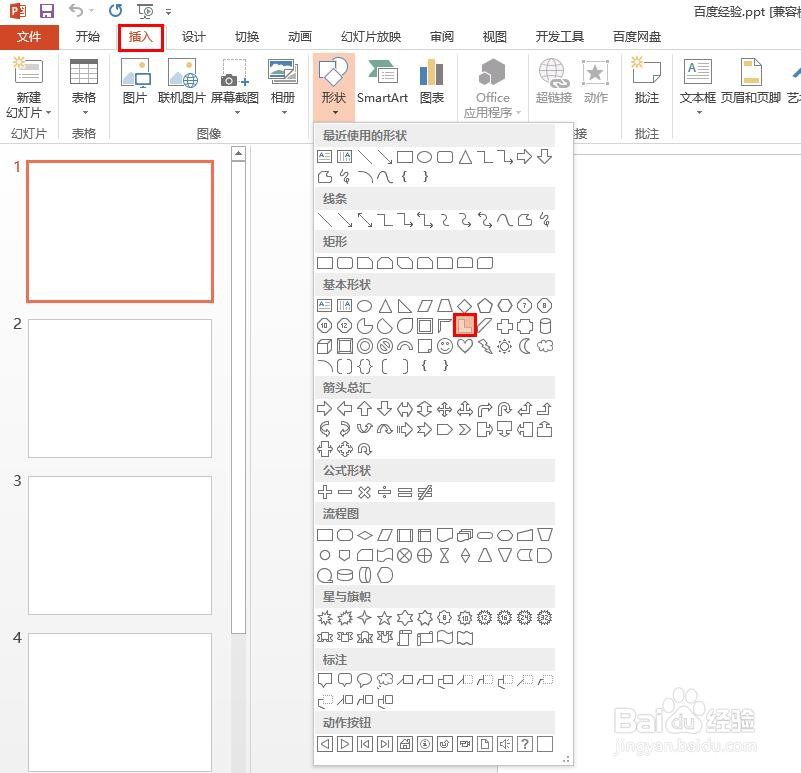
2、第二步:按住鼠标左键,在ppt中画出图形。

3、第三步:在图形中黄色小方块处,按住鼠标左键拖动改变形状。

4、如下图所示,图形变成自己想要的形状。
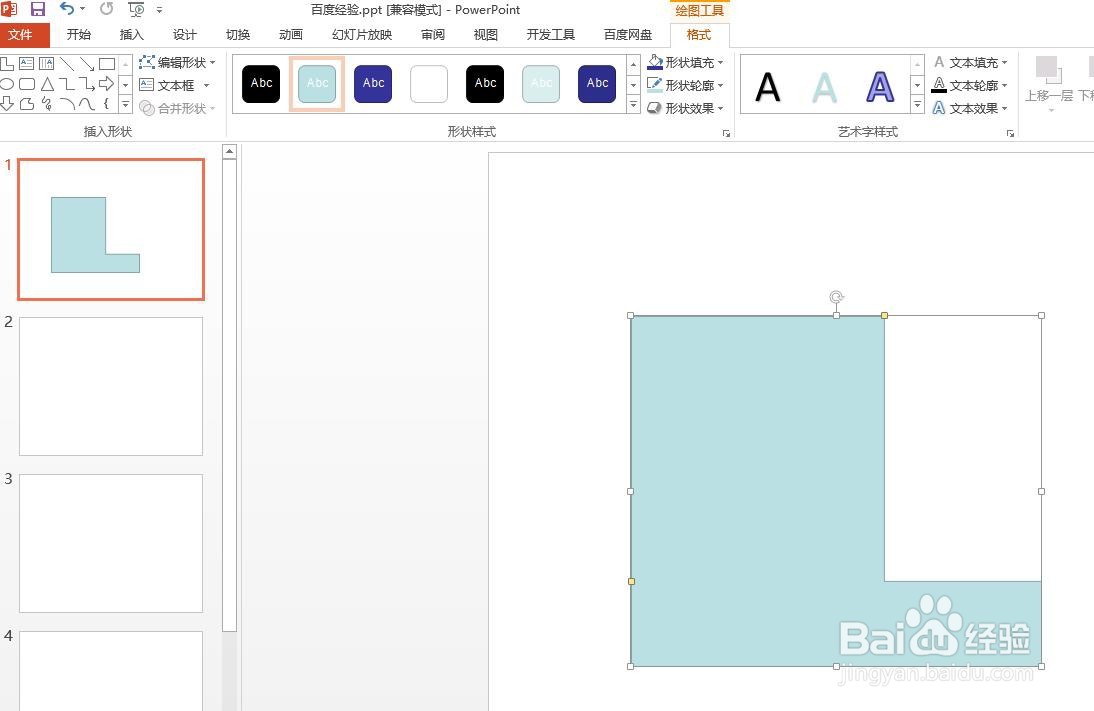
1、第一步:选中需要改变形状的图形,单击鼠标右键,选择“编辑顶点”。
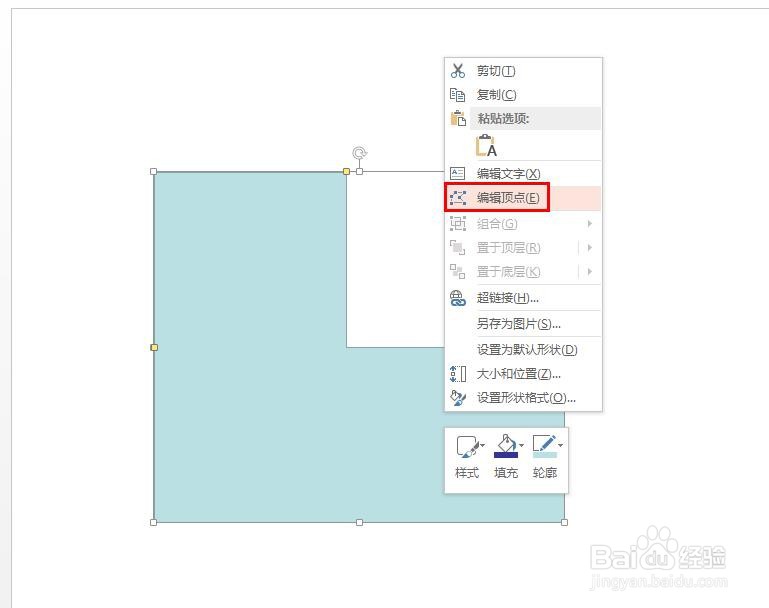
2、第二步:拖动图形四周的黑色小方块,就可以改变图形的形状了。
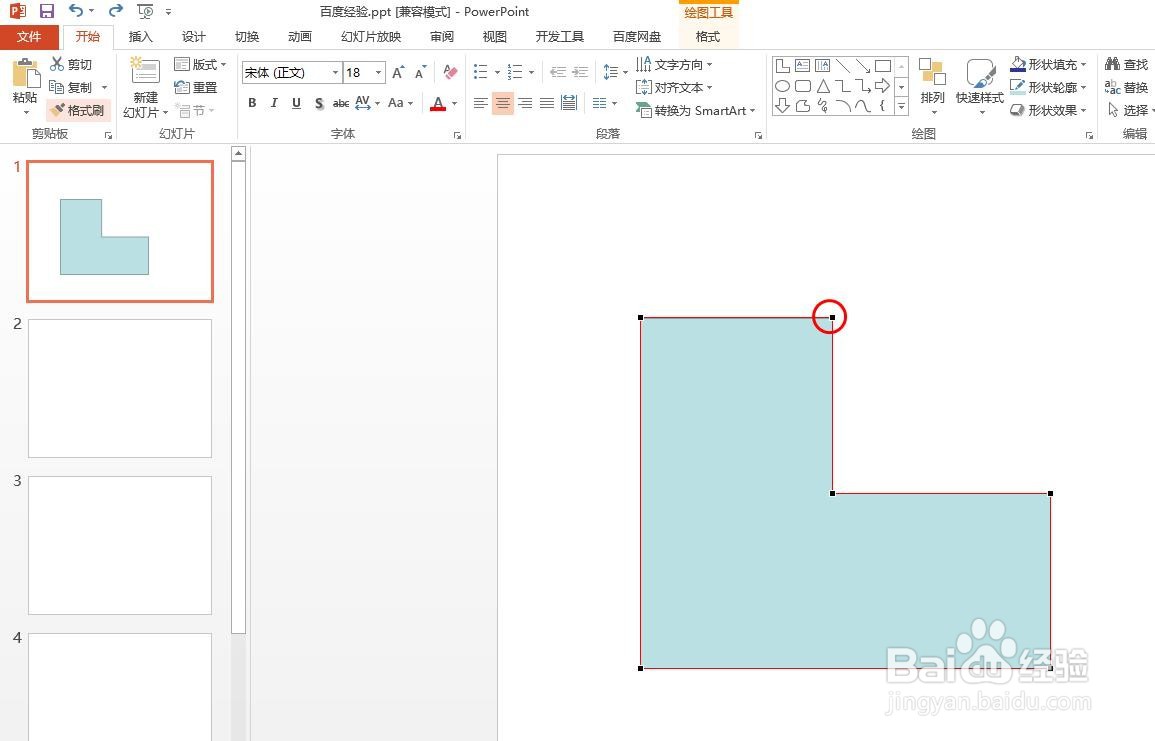
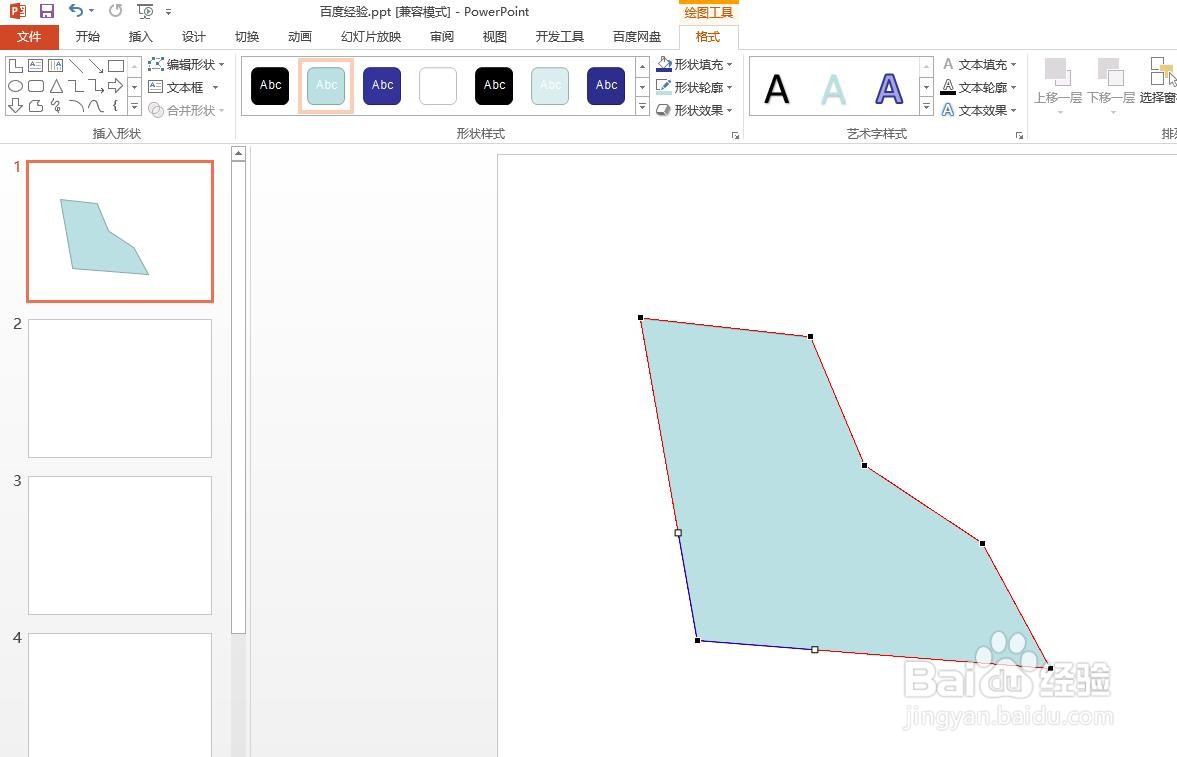
3、第三步:单击ppt中除了图形以外的区域,退出图形编辑状态,完成操作。
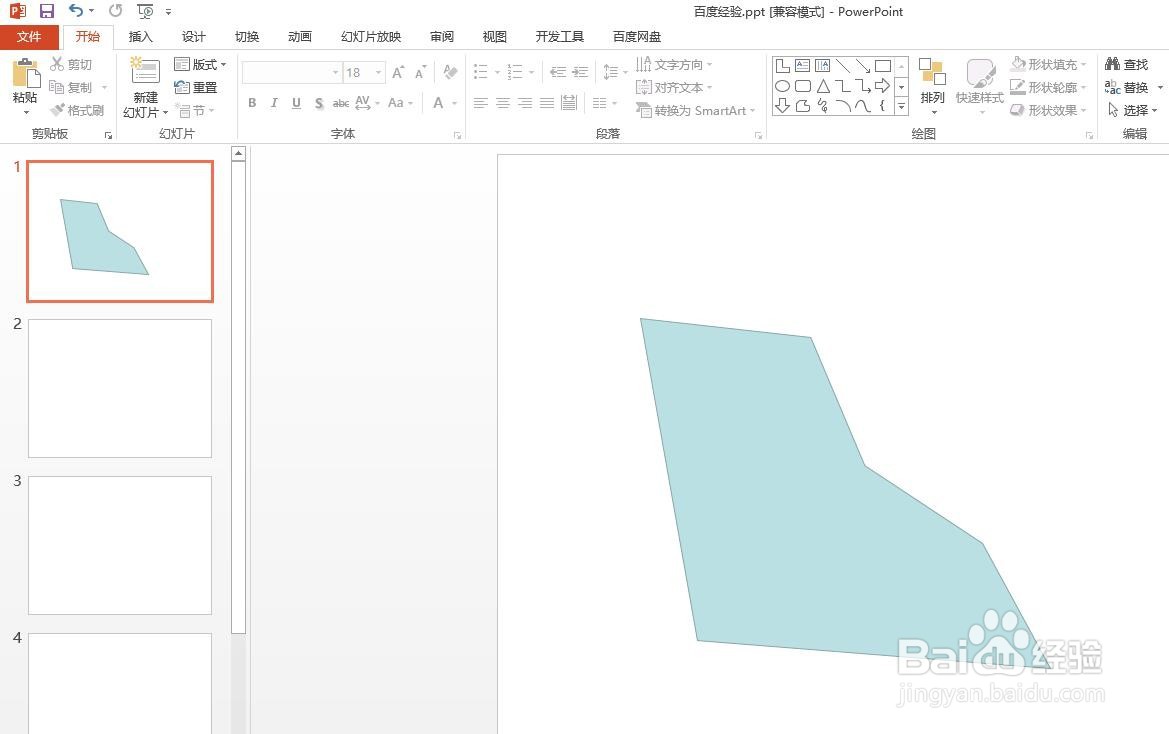
声明:本网站引用、摘录或转载内容仅供网站访问者交流或参考,不代表本站立场,如存在版权或非法内容,请联系站长删除,联系邮箱:site.kefu@qq.com。
阅读量:80
阅读量:58
阅读量:71
阅读量:35
阅读量:41